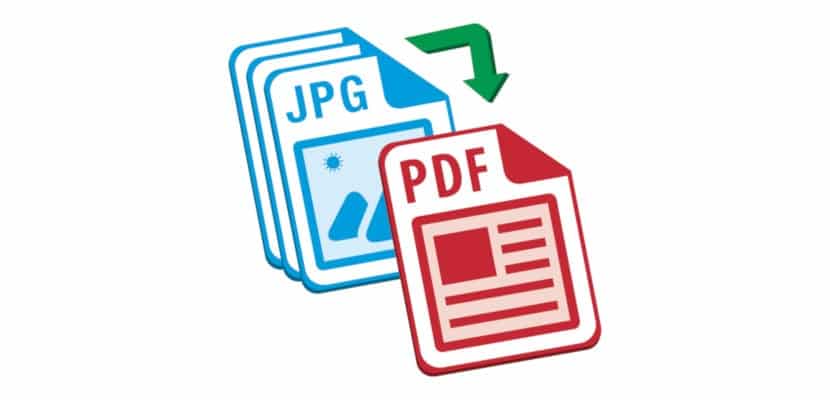
Ponsel cerdas kami telah menjadi yang terbaik, dan terkadang satu-satunya, alat yang kami miliki untuk mengabadikan momen-momen yang, karena keindahan atau emosinya, kami ingin mengingatnya di masa mendatang. Pada beberapa kesempatan, kami mungkin terpaksa membagikan foto-foto ini dengan orang lain, tetapi kami tidak ingin melakukannya dalam resolusi aslinya.
Alasan utama untuk tidak ingin membagikan gambar dalam resolusi aslinya tidak lain adalah kemungkinan penggunaan yang dapat diberikan pada gambar nanti. Untuk menghindari penyalahgunaan gambar kita, kita bisa menambahkan watermark yang terkadang jelek hasil gambarnya. Atau kita bisa konversikan ke format PDF.
Format PDF telah menjadi standar di Internet, menjadi format dokumen yang paling banyak digunakan, karena ini kompatibel dengan semua sistem operasi secara asli tanpa kita terpaksa menginstal aplikasi apa pun untuk membukanya. Jika Anda tidak ingin menambahkan watermark ke foto Anda, dalam artikel ini kami akan menunjukkan caranya mengonversi gambar menjadi file PDF untuk dapat membagikannya.
Windows 10 secara native menawarkan kami kemungkinan untuk mengonversi gambar ke format ini tanpa harus melakukan operasi yang rumit, karena konversi dilakukan melalui opsi pencetakan. Di sini kami tunjukkan cara mengonversi gambar ke PDF dengan Windows 10.

Pertama kita harus membuka gambar, mengkliknya dua kali. Jika kami tidak memiliki editor gambar default, gambar akan terbuka dengan aplikasi Foto. Selanjutnya, kita harus pergi opsi pencetakan, terletak di sudut kanan atas aplikasi dan diwakili oleh printer.

Kotak dialog dengan opsi cetak kemudian akan muncul. Di bagian Printer, kita harus mengklik drop-down dan memilih Microsoft Mencetak ke PDF. Opsi berikut memungkinkan kita untuk menetapkan ukuran kertas yang kita inginkan mencetak foto, bersama dengan margin lembar yang akan kita tuju cetak ini.
Terakhir kita klik Print dan pilih direktori mana yang kita inginkan Windows 10 menghasilkan file dalam format PDF dengan gambar yang telah kami pilih sebelumnya.